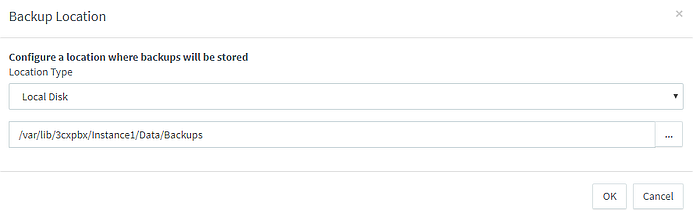Installation centralisée de l'extension 3CX pour Chrome via GSuite
3CX V16 Update 4 Alpha introduit une nouvelle extension pour Chrome qui vous permet de passer des appels sans ouvrir le client Web. Vous pouvez travailler avec n'importe quelle application de bureau, mais lorsqu'un appel entrant arrive, un numéroteur de navigateur avec des informations sur l'abonné apparaît dans le coin inférieur droit de l'écran.
Dans cet article, nous vous expliquerons comment installer cette extension de manière centralisée pour tous les employés de l'entreprise sans passer par des PC individuels. Cela peut être fait directement à partir de la console d'administration GSuite.
Connectez-vous à GSuite avec un compte administrateur et ouvrez
Chrome App Management . Vous pouvez déployer l'application pour l'ensemble de l'organisation en sélectionnant un domaine ou pour une unité organisationnelle (OU) spécifique.

Après avoir sélectionné la plage (1) (organisation ou OU), appuyez sur le jaune plus et sélectionnez «Ajouter l'application Chrome par extension ou ID» (2).
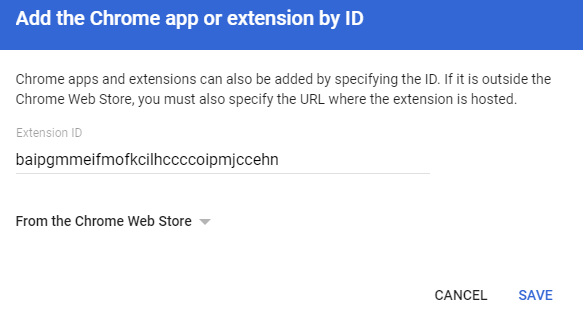
Spécifiez l'ID d'extension 3CX pour Chrome:
baipgmmeifmofkcilhccccoipmjccehn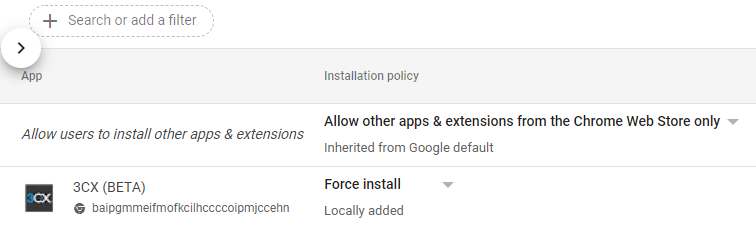
Après avoir ajouté l'application, installez la «Politique d'installation» dans «Forcer l'installation» afin que le diler soit installé pour tous les utilisateurs (l'installation peut prendre un certain temps).
Bien sûr, vous pouvez vérifier le PC des utilisateurs pour vous assurer que la stratégie est appliquée. Pour forcer une mise à jour de la politique, ouvrez l'URL chrome: // politique et cliquez sur "Recharger les politiques".
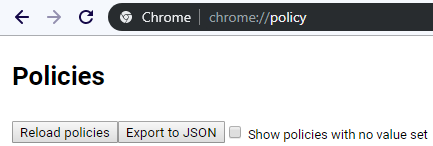
Transférer des enregistrements de conversation depuis Google Drive
Le 3CX V16 Update 4 Alpha n'est plus pris en charge par Google Drive en tant que référentiel des enregistrements de conversation et des fichiers de sauvegarde. Cela est dû aux récents changements apportés à l'API Google concernant l'
accès aux données utilisateur . En plus de l'API, certains utilisateurs ont eu des problèmes pour obtenir une liste de fichiers, expirer la période d'authentification et limiter la quantité de GDrive. Par conséquent, nous avons ajouté l'outil «Archive Transfer» afin que vous puissiez transférer rapidement toutes les archives 3CX dans un dossier sur le disque local. Ensuite, ils peuvent être déplacés vers un autre endroit approprié.
- Dans l'interface 3CX, accédez à la section «Enregistrement des conversations» et cliquez sur le bouton «Transférer l'archive».
- Assurez-vous que vous disposez de suffisamment d'espace libre sur votre disque local. Si, après avoir démarré le transfert, vous recevez une notification par e-mail concernant un espace insuffisant, libérez le disque et répétez le processus.
- Le transfert est terminé après avoir reçu l'e-mail "Le transfert est terminé". La durée du transfert dépend de la taille et du nombre d'enregistrements archivés.
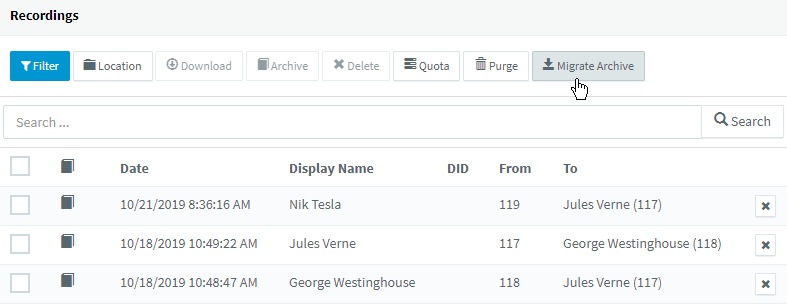
Veuillez noter que l'outil «Archive Transfer» sera supprimé dans les futures mises à jour et que l'option «Frequency of archive transfer» sera automatiquement désactivée pour Google Drive.
Pour transférer les sauvegardes de configuration 3CX, allez simplement dans la section Sauvegarde et définissez un
emplacement différent pour la sauvegarde automatique.